Práce s tvary v programu MS Visio může být jak náročná, tak velmi uspokojující. Pokud chcete získat lepší porozumění různým kategoriím tvarů a efektivně vyhledávat konkrétní tvary, jste tu správně. Tento návod vás provede různými dostupnými kategoriemi, ukáže vám, jak efektivně vybírat tvary a poskytne užitečné tipy k použití vyhledávací funkce.
Nejdůležitější poznatky
- Můžete najít tvary v různých kategoriích, které nejsou standardně k dispozici.
- Vyhledávací funkce vám umožňuje rychle nalézt konkrétní tvary.
- Máte možnost ukládat často používané tvary jako oblíbené a přizpůsobit horní lištu svým potřebám.
Přizpůsobení uživatelského rozhraní programu MS Visio
Pro optimalizaci práce s MS Visio je důležité organizovat vaše pracoviště. Nejprve můžete zobrazit nebo skrýt lištu s tvary. Tato lišta se nachází na levé straně a máte možnost ji umístit i na jiná místa.
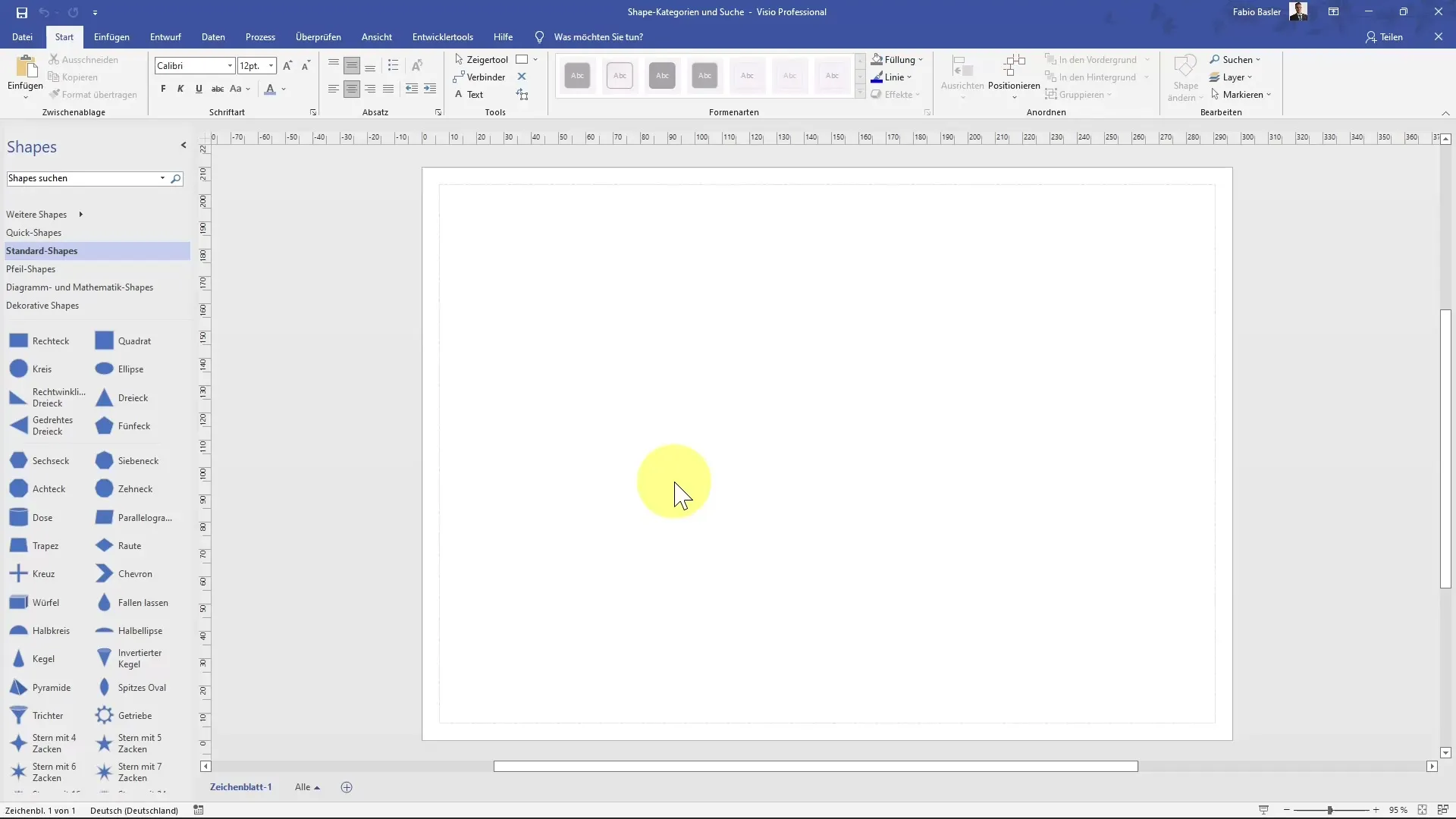
Jednoduše můžete přetažením lišty doprava získat více místa na vaší kreslící ploše. Pokud chcete lištu vrátit zpět na levou stranu, stačí ji tam znovu přetáhnout.
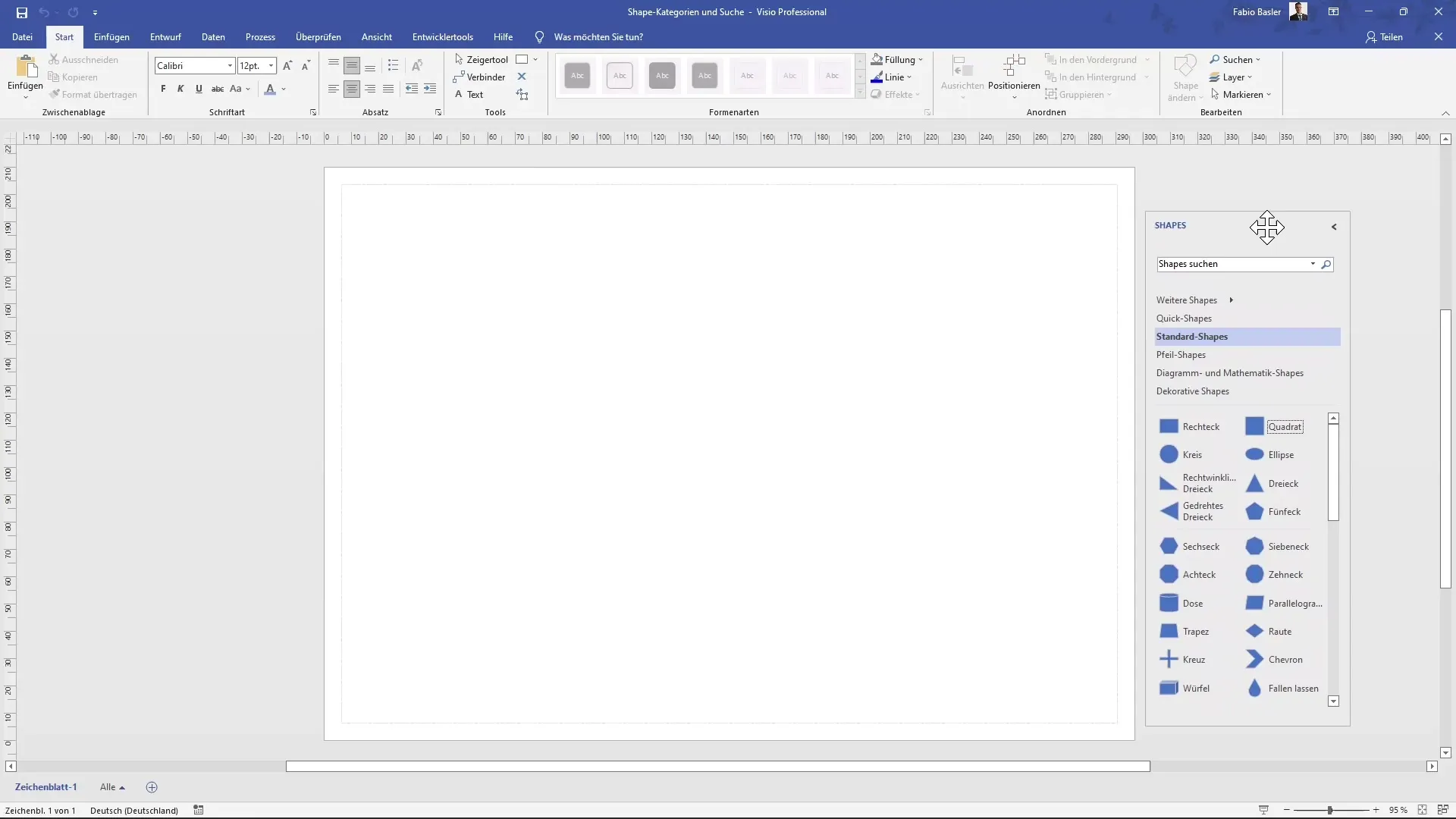
Zde vidíte přehled různých kategorií tvarů, jako jsou standardní tvary, tokové diagramy, matematické tvary a speciální diagramové tvary. Je důležité se s těmito kategoriemi seznámit, abyste rychle mohli přistupovat k potřebným tvarům.
Využití vyhledávací funkce
Klíčovým prvkem programu MS Visio je vyhledávací funkce. Pokud nebudete moci najít konkrétní tvar okamžitě, můžete využít integrovaný vyhledávací pruh.
Jednoduše zadejte název požadovaného tvaru, například "kříž". Po potvrzení klávesou Enter bude okamžitě provedeno hledání, které prozkoumá všechny dostupné tvary a šablony.
Výsledky vyhledávání budou zobrazeny a můžete si požadovaný tvar jednoduše přetáhnout do pracovní oblasti. Bude vám ihned ukázáno, kolik různých variant tohoto tvaru je k dispozici.
Tato funkce vám usnadní efektivní práci, protože se nemusíte neustále pohybovat v nabídkách, abyste našli požadovaný tvar.
Využití oblíbených
Dalším užitečným prvkem programu MS Visio je možnost ukládat tvary jako oblíbené. To vám umožní najít často používané tvary rychleji.
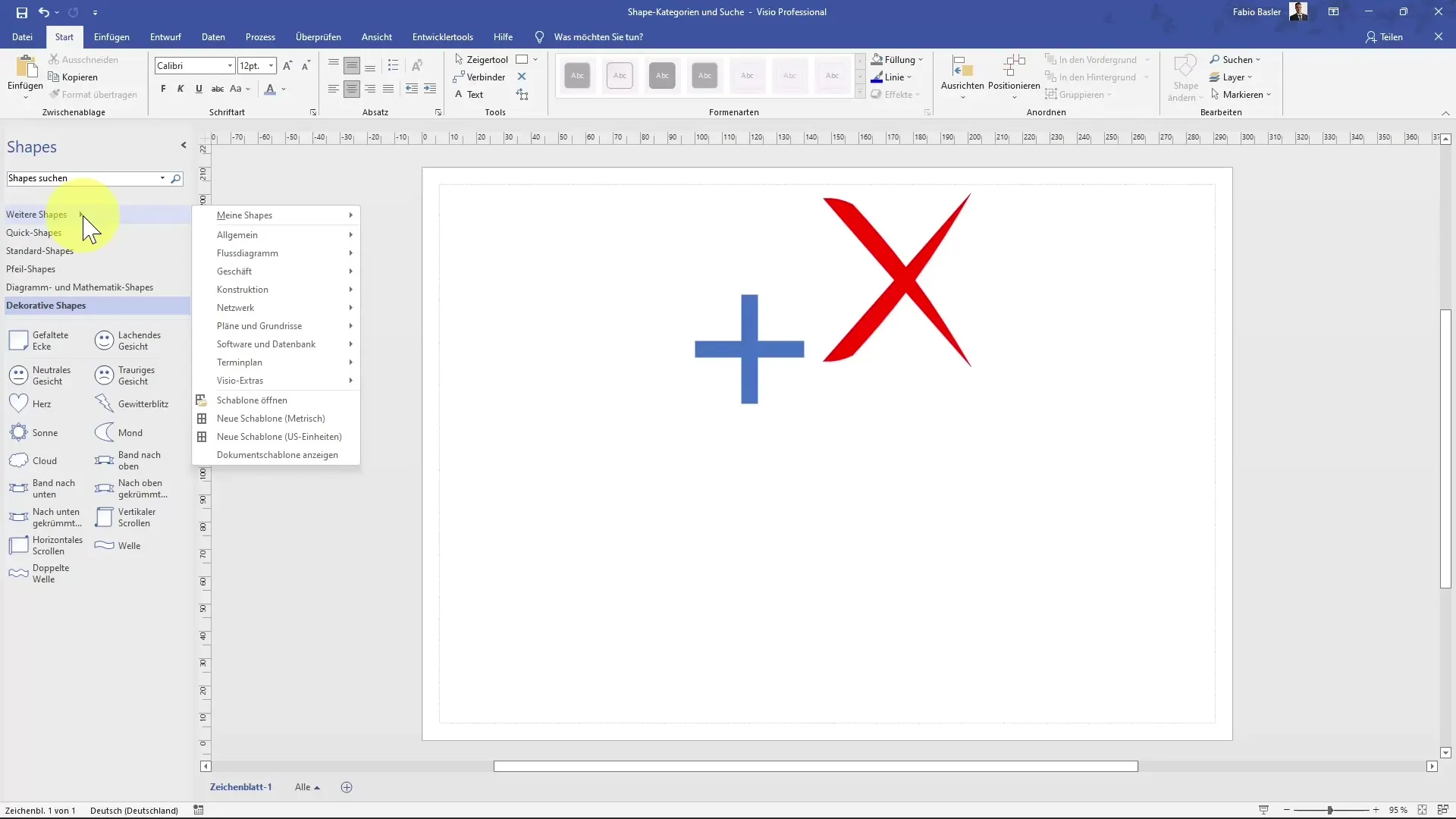
Klikněte na symbol pro konfiguraci vaších oblíbených. Pokud máte tvar v pracovní oblasti, můžete jej jednoduše přetáhnout do oblasti oblíbených. Mějte na paměti, že se může zobrazit výzva k potvrzení, protože šablona je chráněna proti zápisu.
Po nakonfigurování oblíbených budete mít rychlý přístup k tvarům, které často používáte. To šetří čas, zejména pokud pravidelně používáte stejné prvky.
Přizpůsobení kategorií tvarů
Můžete také upravit pořadí vašich oblíbených a kategorií. Chcete například přesunout kategorii "šipkové tvary" nahoru? To je snadné.
Kliknutím pravým tlačítkem myši můžete kategorie posunout jak nahoru, tak dolů. Tak můžete upravit zobrazení podle svých přání a pracovních postupů.
Kromě toho nabízí MS Visio možnost konfigurovat zobrazení tím, že zobrazíte pouze ikony nebo také další informace.
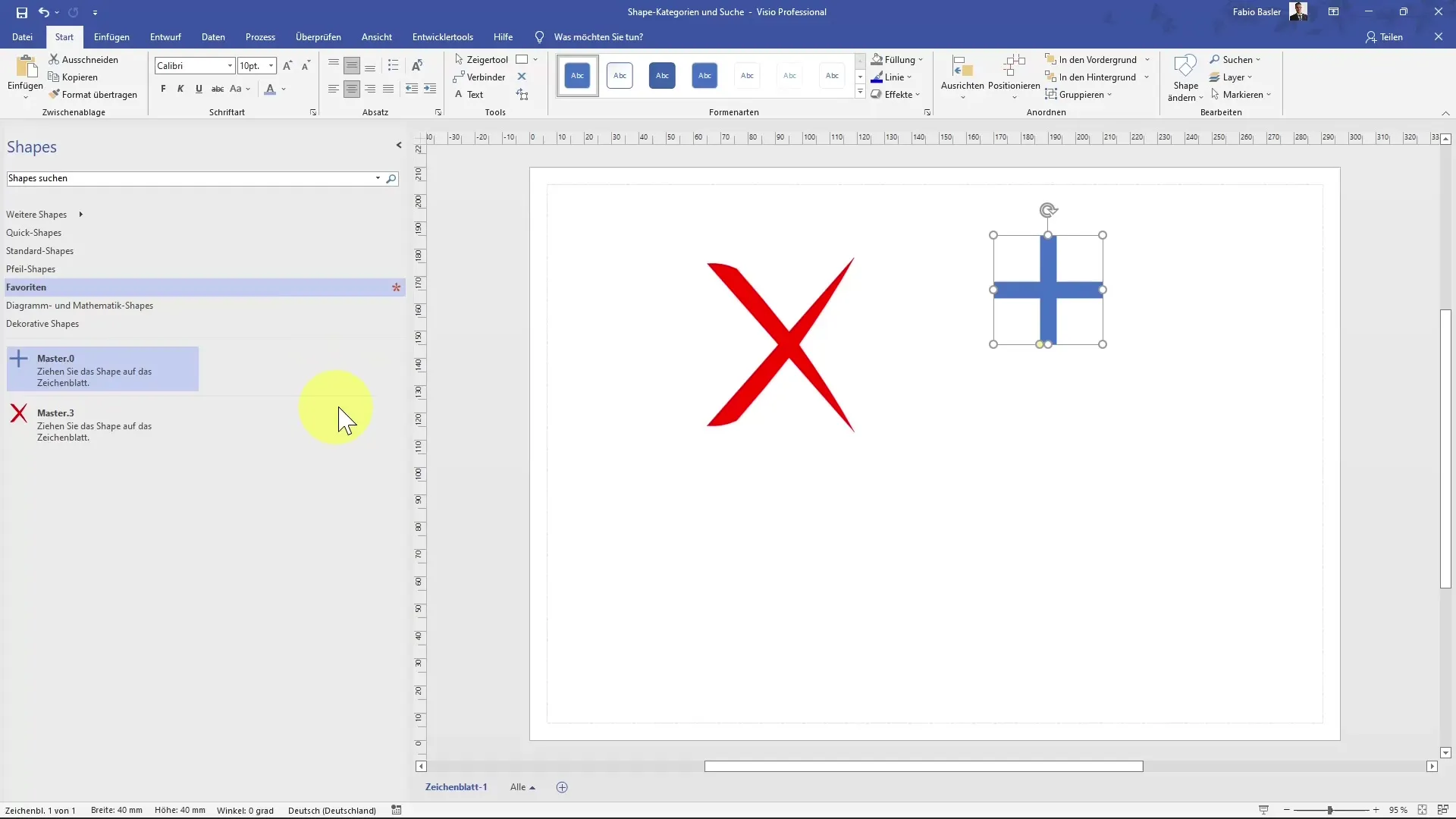
Tato flexibilita vám umožňuje nastavit vaše pracovní prostředí tak, aby vyhovovalo vašemu individuálnímu pracovnímu stylu.
Shrnutí
Porozumění kategoriím tvarů a vyhledávacím funkcím v programu MS Visio je klíčové pro produktivní a organizovanou práci. Můžete přizpůsobit své uživatelské rozhraní podle svých přání, využívat vyhledávací funkci pro rychlé přistoupení k požadovaným tvarům a konfigurovat oblíbené bez velké námahy. Dodržováním těchto tipů bude váš pracovní postup výrazně zlepšen.
Časté otázky
Jak najdu konkrétní tvar v MS Visio? Použij vyhledávací lištu, zadej název tvaru a stiskni Enter.
Mohu ukládat tvary v MS Visio? Ano, můžeš uložit často používané tvary do oblíbených.
Jak změním pořadí kategorií tvarů? Kliknutím pravým tlačítkem myši můžeš kategorie posunout nahoru nebo dolů.
Mohu přizpůsobit zobrazení v MS Visio? Ano, můžeš rozhodnout, zda chceš zobrazit pouze symboly nebo další podrobnosti.


